Edukien taula
Ezin duzu zure Outlook 2013, Outlook 2016 edo Outlook 2019 ireki? Artikulu honetan "Ezin da Microsoft Outlook-a abiarazi" arazorako irtenbideak topatuko dituzu, zure Outlook berriro martxan jartzen lagunduko dizun akatsik gabe. Konponketak Outlook-en bertsio guztietan eta sistema guztietan funtzionatzen du.
Duela artikulu batzuk Outlook izoztu eta erantzuten ez duenean zer egin daitekeen eztabaidatu genuen. Gaur, ikus dezagun nola konpondu eta saihestu dezakezun egoera are okerragoa den Outlook batere irekitzen ez denean.
Berreskuratu nabigazio panelaren konfigurazio fitxategia
Kasu gehienetan hondatuta dagoen Nabigazio-paneleko ezarpen-fitxategia da Outlook arrakastaz abiatzea eragozten duena, beraz, egin behar duzun lehenengo gauza hura konpontzea da. Hona hemen nola egin dezakezun sistema eragile ezberdinetan:
- Vista, Windows 7 edo Windows 8 erabiltzen badituzu, egin klik Hasi botoian. Windows XPn, egin klik Hasi > Exekutatu .
- Idatzi komando hau bilaketa-eremuan:
outlook.exe /resetnavpaneOharra: ziurtatu tarte bat sartu duzula outlook.exe eta / artean resetnavpane.
- Sakatu Sartu edo egin klik fitxategian nabigazio panelaren ezarpenak berrezartzeko eta, ondoren, ireki Outlook.

Nahiago baduzu Exekutatu elkarrizketa-koadroarekin lan egin Windows 7 edo Windows 8-n, jarraitu bide hau.
- On Hasi menua, sakatu Programa guztiak > Osagarriak > Exekutatu .
- Idatzi
outlook.exe /resetnavpanekomandoaorrialdea.Outlook Connector erroreen konponketa.
Outlook abiarazi ezin baduzu honen antzeko errore-mezu bat dela eta: " Ezin da Microsoft Outlook abiarazi. MAPI ezin izan da kargatu msncon.dll informazio zerbitzua. Ziurtatu zerbitzua behar bezala instalatuta eta konfiguratuta dagoela ", jakin ezazu Microsoft Hotmail Connector gehigarria dela erruduna.
Kasu honetan, desinstalatu Outlook Connector eskuz foro honetan gomendatzen den moduan, eta, ondoren, instalatu berriro. Hona hemen deskargatzeko estekak:
- Outlook Hotmail Connector 32 biteko
- Outlook Hotmail Connector 64 biteko
Nola azkartu eta hobetu Outlook esperientzia
Atal hau Outlook abiarazte-arazoekin zuzenean erlazionatzen ez den arren, erabilgarria izan daiteke zure eguneroko lanean Outlook aktiboki erabiltzen baduzu. Utzidazu, mesedez, azkar aurkezten Outlook 2019 - 2003-n honako zeregin hauek automatizatzen dituzten denbora aurrezteko 5 plug-in:
- BCC /CC automatikoki bidaltzea
- BCC isila bidaltzea kopiak
- Mezu elektronikoei txantiloiekin erantzutea (gure laguntza-taldeko kide guztiek erabiltzen dute eta zaila da esatea zenbat denbora aurreztu gaituen!)
- Mezu elektronikoak bidali aurretik egiaztatzea
- Mezu elektroniko bat irekitzean bidaltzailearen tokiko ordua aurkitzea
Tresnei buruzko xehetasun gehiago aurki ditzakezu eta haien probak deskargatu goiko esteketan klik eginda. Probatu besterik ez dago eta plug-in hauek erraztuko dirazure posta elektronikoko komunikazioa eta hobetu zure Outlook-en esperientzia hainbeste modutan!
Zorionez, artikulu honetan deskribatutako soluzioetako batek gutxienez zure makinan arazoa konpontzen lagundu izana eta orain zure Outlook martxan da berriro. Hala ez bada, iruzkin bat utzi dezakezu hemen eta elkarrekin irtenbidea asmatzen saiatuko gara. Eskerrik asko irakurtzeagatik!
eta sakatu Ados .
Oharra: "Outlook ezin da hasi" arazoaren konponketa automatikoa eskuragarri dago Microsoft-en webgunean Windows 8, Windows 7, Windows Vista eta Windows XPrako. Egin klik orrialde honetako " Konpondu arazoa " estekan.
Ezabatu nabigazio-paneleko ezarpenen fitxategia
Bada. Arrazoiren bat ezin izan duzu nabigazio panelaren konfigurazio fitxategia berreskuratu, ezta Microsoft-ek emandako konponketa automatikoak ere, nabigazio panelaren ezarpenak gordetzen dituen XML fitxategia ezabatzen saiatu. Horretarako, jarraitu urrats hauek:
- Idatzi beheko komandoa Hasi > Bilatu eremua Windows 7 eta Windows 8-n (edo Hasi > Exekutatu Windows XP-n) eta sakatu Sartu:
%appdata%\Microsoft\Outlook
- Honek Microsoft Outlook-en konfigurazio fitxategiak gordetzen diren karpeta irekiko du. Bilatu eta ezabatu Outlook.xml fitxategia.

Kontuz! Saiatu lehenik Nabigazio panelaren ezarpenen fitxategia berreskuratzen. Demagun ezabatzea azken aukera gisa, beste ezerk funtzionatzen ez badu.
Konpondu Outlook-eko datu-fitxategiak (.pst eta .ost) Sarrerako ontzia konpontzeko tresna erabiliz
Baduzu. Outlook berriro instalatu du duela gutxi eta zerbait gaizki joan da aurreko bertsioaren desinstalazioan, baliteke Outlook-eko datu-fitxategi lehenetsia (.pst / .ost) ezabatu edo hondatu izana, eta horregatik ez da irekiko Outlook. Kasu honetan, baliteke errore hau jasotzea: " Ezin da hasiMicrosoft Office Outlook. Outlook.pst fitxategia ez da karpeta pertsonalen fitxategi bat. "
Saia gaitezen zure outlook.pst fitxategia konpontzen Scanpst.exe erabiliz, dena den Sarrerako ontzia konpontzeko tresna .
- Ireki Windows Explorer eta nabigatu C:\Program Files\Microsoft Office\{Office bertsioa} . 64 biteko Windows 32 biteko Office instalatuta baduzu, joan <1 atalera>C:\Program Files x86\Microsoft Office\{Office version} .
- Bilatu Scanpst.exe zerrendan eta egin klik bikoitza gainean.
Bestela, egin klik Hasi eta idatzi scanpst.exe Bilatu koadroan.

- Sakatu Arakatu botoia zure Outlook.pst fitxategi lehenetsia hautatzeko.
Outlook 2010 - 2019-n, PST fitxategia Documents\Outlook Files karpetan dago. Outlook 2010-ra bertsio-berritu baduzu dagoeneko ordenagailu batean. aurreko bertsioetan sortutako datu-fitxategiak, outlook.pst fitxategia ezkutuko karpeta batean aurkituko duzu kokapen hauetan:
- Windows Vista, Windows 7 eta Windows-en 8" - C:\Users\user\AppData\Local\Micro soft\Outlook
- Windows XP -n, hemen aurkituko duzu C:\ Dokumentuak eta ezarpenak\erabiltzailea\Tokiko ezarpenak\Aplikazioen datuak\Microsoft\Outlook
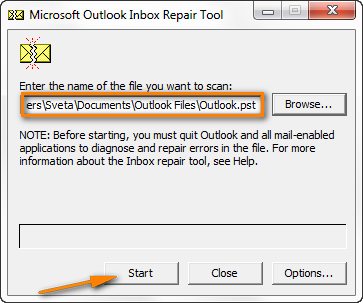
Outlook PST fitxategia konpontzeari buruzko xehetasun gehiago aurki ditzakezu Microsoft-en webgunean: Konpondu Outlook datu-fitxategiak (.pst eta .ost).
Saiatu Outlook irekitzen eta akatsik gabe hasten bada, zorionak!Ez duzu artikulu honen gainerakoa behar : ) Edo agian, etorkizunerako laster-markak jartzea merezi du.
Desaktibatu Outlook-en bateragarritasun modua
Outlook bateragarritasun modua erabiltzeko orduan. , aipa dezadan Outlook-eko guruak Diane Poremskyk bere blogean partekatu zuen jakinduria: "Bateragarritasun modua gaitu baduzu, desgaitu. Ez baduzu, ez ezazu kontuan hartu ere egin."
Desaktibatu dezakezu. bateragarritasun modua honela:
- Sakatu Hasi botoian (edo Hasi > Exekutatu Windows XP-n) eta idatzi outlook.exe bilaketa-eremuan.

Bestela, outlook.exe aurki dezakezu lehenetsitako instalazio karpetan: C:\Program Files\Microsoft Office\{Office bertsioa}. Non { Office bertsioa } Office15 da Office 2013, Office14 Office 2010rako eta abar erabiltzen ari bazara.
- Egin klik eskuineko botoiarekin OUTLOOK.EXE-n, eta sakatu Propietateak .

- Aldatu Bateragarritasuna fitxara eta ziurtatu " Exekutatu programa hau bateragarritasun moduan rako" kontrol-laukia garbitu duzula.

- Sakatu Ados eta saiatu Outlook abiarazten.
Oraindik ezin baduzu Outlook leihoa ireki eta berdina "Ezin da Microsoft Office Outlook abiarazi" erroreak dirau, saiatu PST fitxategiaren aurreko bertsioa leheneratzen . Jakina, kasu honetan zure azken mezu elektroniko eta hitzordu batzuk galduko dira, baina badirudi ezetz baino alternatiba hobea dela.Outlook batere. Beraz, egin klik eskuineko botoiaz Outlook.pst fitxategian eta hautatu Berrezarri aurreko bertsioak . 
Sortu Outlook-eko profil berri bat
Outlook.pst fitxategia konpondu edo berrezartzeak funtzionatu ez badu, posta-profil berri bat sor dezakezu arazoa konpontzen duen ikusteko. Hala egiten badu, zure uneko Outlook-eko datu-fitxategia (.pst edo .ost) kopiatu dezakezu hautsitako posta-profiletik sortu berrira.
- Sortu profil berri bat Kontrol panelera > Posta > Datu-fitxategiak > Gehitu...

Xehetasun osoak lortzeko, ikusi Microsoft-ek Outlook-eko profil berri bat sortzeko urratsez urratseko jarraibideak.
- Ezarri profil berria modu gisa. lehenetsia . " Kontuaren ezarpena " elkarrizketa-koadroan > Datu fitxategiak fitxan, hautatu profil berria eta egin klik tresna-barrako Ezarri lehenetsi gisa botoian.
Hau egin ondoren, tick bat agertuko da sortu berri den profilaren ezkerraldean, beheko pantaila-argazkian ikusten duzun bezala.

- Saiatu Outlook irekitzen eta sortu berri den profilarekin normalean hasten bada, kopiatu zure .pst fitxategi zaharreko datuak hurrengo urratsean azaltzen den moduan, eta jarraitu berarekin lanean.
- Inportatu Outlook PST fitxategi zaharreko datuak . Zorionez, orain azkenean Outlook ireki dezakezu baina zure PST fitxategia berria da eta, beraz, hutsik dago. Ez zaitez izutu, hau ez da batere arazorik konpondu berri duzunarekin alderatuta : ) Egin urrats hauekkopiatu mezu elektronikoak, egutegiko hitzorduak eta beste elementu batzuk zure .pst fitxategi zaharretik.
- Joan Fitxategira > Ireki > Inportatu .
- Hautatu " Fitxategiko beste programa batetik inportatu " eta egin klik Hurrengoa .
- Aukeratu " Outlook DataFile ( .pst) " eta egin klik Hurrengoa .
- Sakatu Arakatu botoian eta hautatu zure .pst fitxategi zaharra. Outlook profil bakarra izan baduzu eta inoiz ez baduzu PST fitxategia izena aldatu, ziurrenik Outlook.pst izango da.
- Sakatu Hurrengoa eta gero Amaitu migrazio-prozesua amaitzeko.
Kontuz! Zure Outlook PST fitxategi zaharra oso hondatuta badago eta konponketa prozedurak arrakasta izan ez badu, " Ezin da Microsoft Outlook abiarazi. Karpeta multzoa ezin da ireki " berriro errorea agertzea. Kasu honetan, modu bakarra profil berri bat sortzea eta .pst fitxategi zaharreko datuak inportatu gabe erabiltzea izango da.
Zure .pst fitxategi zaharrak datu oso garrantzitsuak baditu. erabat ezin da bizi gabe, hirugarren zatiko tresna batzuk proba ditzakezu zure PST fitxategia konpontzeko, adibidez. artikulu honetan deskribatzen da: Bost Outlook PST fitxategiak konpontzeko tresna fidagarriak. Ezin dut tresna jakinik gomendatu, zorionez, inoiz ez baitut nire makinan erabili behar izan.
Hasi Outlook Modu seguruan inolako luzapenik gabe
Outlook Modu seguruan abiarazteak benetan esan nahi du izango dela. exekutatu zure makinan instalatuta dauden gehigarririk gabe. Hau daOutlook abiaraztean arazoa gehigarri batzuek eragiten duten ala ez zehazteko modurik azkarrena.
Outlook modu seguruan irekitzeko, egin klik haren ikonoan Ctrl tekla edukita, edo egin klik itsatsi outlook /safe bilaketan. koadroa eta sakatu Sartu. Outlook-ek modu seguruan abiarazi nahi duzula berresteko eskatuko dizun mezu bat bistaratuko du, sakatu Bai . 
Modu alternatibo bat outlook.exe /noextensions komandoa erabiltzea da, eta horrek, funtsean, berdina esan nahi du: abiarazi Outlook inolako luzapenik gabe.
Outlook modu seguruan ondo abiarazten bada, arazoa zureetako batekin dago zalantzarik gabe. gehigarriak. Saiatu gehigarriak banan-banan desgaitzen arazoa zein den detektatzeko. Informazio zehatza hemen aurki dezakezu: Nola desgaitu Outlook-eko gehigarriak.
Konpondu Outlook kargatzen profilean zintzilik dagoena
Arazo hau ohikoena da Office 365/Office 2019/Office 2016/Office-n. 2013, baina Outlook 2010 eta beheko bertsioetan ere gerta daiteke. Sintoma nagusia Profila kargatzen pantailan zintzilik dagoen Outlook da, eta kausa nagusia sistema eragilearen eta OEM bideo-gidarien arteko gatazka bat da.
Arazo hau konpontzeko, egin hurrengo bi hauek. gauzak:
- Ezarri pantailaren kolore-sakonera 16 biteko .
Egin klik eskuineko botoiarekin zure mahaigaineko hutsune batean eta, ondoren, sakatu Pantaila-bereizmena >Ezarpen aurreratuak. Ondoren, aldatu Monitora fitxara eta aldatu Koloreak 16-bit -ra.

- DesgaituHardware grafikoen azelerazioa .
Zure Outlook-en, joan Fitxategia fitxara > Aukerak > Aurreratua eta hautatu Desgaitu Hardware grafikoen azelerazioa kontrol-laukia elkarrizketa-koadroaren behealdean dagoen Bistaratu atalaren azpian.

Goiko soluzioek Outlook abiaraztearen arazo ohikoenen arrazoiei aurre egiten diete eta kasuen %99an laguntzen dute. Aurreikuspen guztien aurka, Outlook oraindik ez bada irekiko, saiatu beheko arazoak konpontzeko urratsak. Aholku hauek ez dira hain ohikoak diren beste agertoki batzuk eta errore zehatzagoak.
Outlook abiarazteko akats espezifikoetarako irtenbideak
Itenbide hauek egoera batzuetan gerta daitezkeen errore ez hain ohikoak zuzentzen dituzte.
"Ezin da Outlook abiarazi. MAPI32.DLL hondatuta dago" errorearen konponketa
Errorearen deskribapenak azaltzen duen bezala, errore hau zure makinan MAPI32.DLL hondatuta edo zaharkituta baduzu instalatuta badago. Normalean hau Microsoft Office-ren bertsio berriagoa instalatu eta gero zaharrago bat instalatu zenuenean gertatzen da.
Errore-mezuaren testu osoa hau da: " Ezin da Microsoft Office Outlook abiarazi. MAPI32.DLL hondatuta dago edo bertsio okerra da. Beste mezularitza-software bat instalatu izana izan liteke. Instalatu berriro Outlook. "
MAPI32.DLL errorea konpontzeko, egin urrats hauek:
- Ireki C:\Program Files\Common Files\System\Msmapi\1033
- Ezabatu MAPI32.DLL
- Aldatu izenaMSMAPI32.DLL-tik MAPI32.DLL
Hasi Outlook eta errorea desagertu egin beharko litzateke.
Exchange Server akatsen konponketa
Enpresa-ingurunean lan egiten baduzu. eta zure enpresak Outlook Exchange zerbitzari bat erabiltzen du, "Outlook ezin ireki" arazoa Cached Exchange Mode izenez ezagutzen den zerbaitek sor dezake. Cached Exchange modua gaituta dagoenean, zure Exchange postontziaren kopia bat gorde eta eguneratzen du zure ordenagailuan. Aukera hau behar ez baduzu, desaktibatu eta ez duzu errorerik jasoko. Hona hemen Outlook-eko bertsio desberdinetarako argibideak: Aktibatu eta desaktibatu cachean gordetako Exchange modua.
Exchange zerbitzariaren ingurunean gerta daitekeen beste errore bat falta den atebidearen konfigurazio lehenetsiarekin lotuta dago. Ez nago ziur benetan zer esan nahi duen, baina zorionez guretzat Microsoft-ek azalpen eta konponketa automatiko bat dauka Outlook 2007 eta 2010. Orrialde honetatik deskarga dezakezu.
Outlook abiarazteko erroreen arrazoi bat gehiago. Outlook eta Microsoft Exchange arteko datuak enkriptatu ezarpena desgaitzen ari da. Hala bada, honelako erroreak ikusiko dituzu:
" Ezin dira zure posta elektronikoko karpeta lehenetsiak ireki. Microsoft Exchange Server ordenagailua ez dago erabilgarri" edo "Ezin da Microsoft Office Outlook abiarazi ".
Eta berriro ere, Microsoft-ek arazo honi aurre egiteko informazio zehatza eman du, honetan aurki dezakezu.

